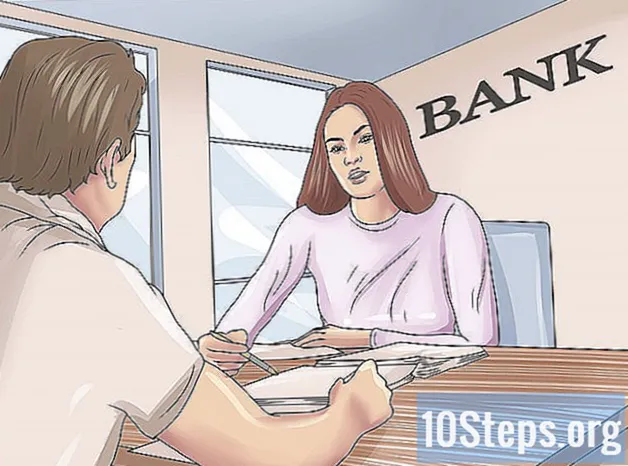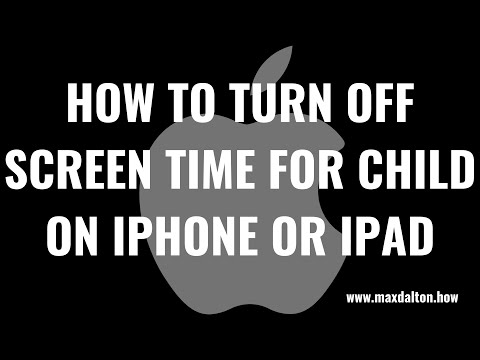
உள்ளடக்கம்
பிற பிரிவுகள்ஐபாடில் கடவுக்குறியீட்டை அமைப்பது உங்கள் முக்கியமான தகவல்களை, மின்னஞ்சல் கணக்குகள் மற்றும் கிரெடிட் கார்டு எண்கள் போன்றவற்றை அங்கீகரிக்கப்படாத அணுகலிலிருந்து பாதுகாக்க எளிதான வழியாகும். "அமைப்புகள்" மெனு மூலம் எளிய எண் கடவுக்குறியீடு அல்லது மேம்பட்ட பல-எழுத்து கடவுக்குறியீட்டை உருவாக்கலாம். ஆதரிக்கப்பட்ட ஐபாட்களில் நீங்கள் ஒரு தொடு ஐடியையும் உருவாக்கலாம்.
படிகள்
4 இன் முறை 1: எளிய கடவுக்குறியீட்டை அமைத்தல்
அதைத் திறக்க உங்கள் ஐபாட் திரையில் வலதுபுறமாக ஸ்வைப் செய்யவும். உங்கள் கடவுக்குறியீட்டை இயக்கியதும், நீங்கள் அதை உள்ளிடும் திரை இதுதான்.

உங்கள் "அமைப்புகள்" பயன்பாட்டைத் திறக்கவும். இது உங்கள் முகப்புத் திரையில் சாம்பல் கியர் பயன்பாடு.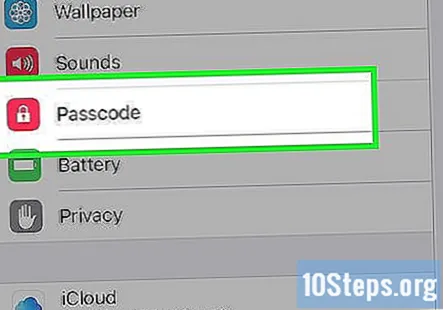
"கடவுக்குறியீடு" விருப்பத்தைக் கண்டுபிடிக்கும் வரை உருட்டவும், பின்னர் அதைத் தட்டவும். கடவுக்குறியீட்டை இயக்குவது இதுவே முதல் முறை என்றால், "கடவுக்குறியீட்டை இயக்கு" என்பது மட்டுமே தேர்ந்தெடுக்கப்பட்ட விருப்பமாக இருக்கும்.- உங்கள் ஐபாட் டச் ஐடியை ஆதரித்தால், இந்த விருப்பம் "டச் ஐடி & கடவுக்குறியீடு" என்று அழைக்கப்படும்.
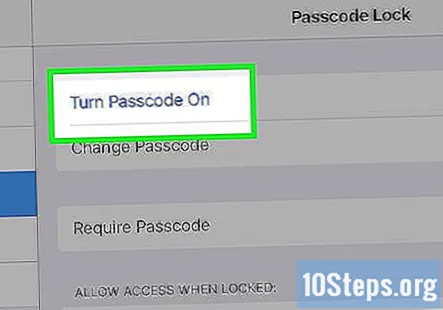
"கடவுக்குறியீட்டை இயக்கவும்" என்பதைத் தட்டவும். நீங்கள் விரும்பிய 6 இலக்க கடவுக்குறியீட்டை உங்கள் ஐபாட் கேட்கும்.
நீங்கள் தேர்வுசெய்த கடவுக்குறியீட்டை உள்ளிடவும். சரிபார்க்க அடுத்த திரையில் அதே வழியில் மீண்டும் அதை உள்ளிட வேண்டும்.
உங்கள் கடவுக்குறியீட்டை மீண்டும் தட்டச்சு செய்வதன் மூலம் உறுதிப்படுத்தவும். உங்கள் புதிய கடவுக்குறியீடுகள் இரண்டும் ஒன்றுடன் ஒன்று பொருந்தினால், நீங்கள் மீண்டும் "கடவுக்குறியீடு பூட்டு" திரைக்கு அழைத்துச் செல்லப்படுவீர்கள்.
உங்கள் ஐபாட் பூட்ட உங்கள் பூட்டு பொத்தானை அழுத்தவும். உங்கள் கடவுக்குறியீடு செயலில் உள்ளது என்பதை நீங்கள் இன்னும் உறுதிப்படுத்த வேண்டும்.
உங்கள் ஐபாட் திரையில் வலதுபுறமாக ஸ்வைப் செய்து, பின்னர் உங்கள் கடவுக்குறியீட்டை உள்ளிடவும். உங்கள் ஐபாட் இப்போது கடவுக்குறியீடு பாதுகாக்கப்பட்டுள்ளது!
- "கடவுக்குறியீடு" மெனுவில் எந்த நேரத்திலும் உங்கள் கடவுக்குறியீட்டை மாற்றலாம் அல்லது அகற்றலாம்.
4 இன் முறை 2: டச் ஐடி கடவுக்குறியீட்டை அமைத்தல்
உங்கள் ஐபாட் திரையில் வலதுபுறமாக ஸ்வைப் செய்யவும். டச் ஐடி கடவுக்குறியீட்டை உருவாக்க நீங்கள் கடவுக்குறியீட்டை அமைக்க வேண்டும்.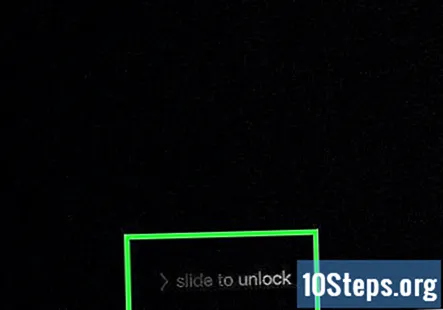
உங்கள் கடவுக்குறியீட்டை உள்ளிடவும்.
உங்கள் "அமைப்புகள்" பயன்பாட்டைத் திறக்கவும். இது உங்கள் முகப்புத் திரையில் சாம்பல் கியர் பயன்பாடு.
"டச் ஐடி & கடவுக்குறியீடு" தாவலைக் கண்டுபிடித்து அதைத் தட்டவும். டச் ஐடி இயக்கப்பட்ட முகப்பு பொத்தானைக் கொண்ட ஐபாட்களுக்கு மட்டுமே "டச் ஐடி" பிரிவு தோன்றும்.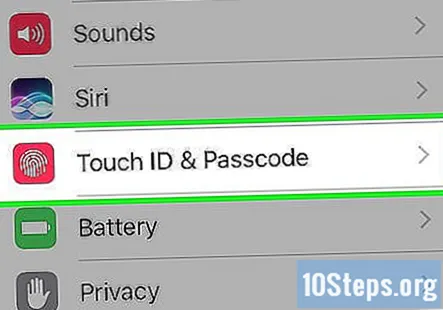
உங்கள் கடவுக்குறியீட்டை மீண்டும் உள்ளிடவும். இது கடவுக்குறியீடு அமைப்புகளைத் திறக்கும், அதில் இருந்து நீங்கள் புதிய டச் ஐடியை அமைக்கலாம்.
"கைரேகையைச் சேர்" என்பதைத் தட்டவும்.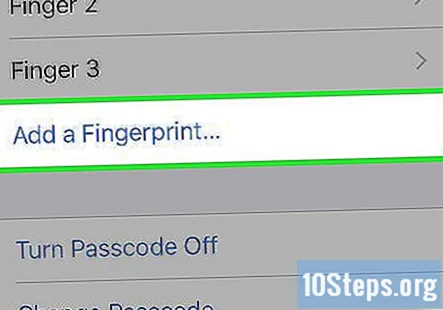
நீங்கள் தேர்ந்தெடுத்த விரலின் மைய பகுதியை முகப்பு பொத்தானைத் தொடவும். நீங்கள் முகப்பு பொத்தானை அழுத்தவில்லை என்பதை உறுதிப்படுத்திக் கொள்ளுங்கள் - நீங்கள் அதை லேசாகத் தொட வேண்டும்.
உங்கள் ஐபாட் அதிர்வுறும் போது, முகப்பு பொத்தானிலிருந்து விரலை உயர்த்தவும். உங்கள் ஐபாட் திரையில் உள்ள உரை மூலம் உங்கள் விரலை அகற்றும்படி கேட்கலாம்.
உங்கள் ஐபாட் அடுத்த திரைக்கு நகரும் வரை 7 மற்றும் 8 படிகளை மீண்டும் செய்யவும். உங்கள் விரலை எட்டு முறை ஸ்கேன் செய்ய வேண்டும்.
"உங்கள் பிடியை சரிசெய்யவும்" திரை வரும்போது, உங்கள் ஐபாட் திறக்கும்போது நீங்கள் வழக்கம்போல அதைப் பிடித்துக் கொள்ளுங்கள். டச் ஐடி செயல்முறையை முடிக்க உங்கள் விரலின் வெவ்வேறு பகுதிகளை ஸ்கேன் செய்ய வேண்டும்.
முகப்பு பொத்தானில் உங்கள் விரலின் விளிம்பைத் தொடவும். நீங்கள் பொதுவாக உங்கள் வீட்டு பொத்தானை எவ்வாறு தட்டுகிறீர்கள் என்பதைப் பொறுத்து நீங்கள் பயன்படுத்தும் விளிம்பு மாறுபடும்.
- எடுத்துக்காட்டாக, முகப்பு பொத்தானைத் தட்ட உங்கள் சாதாரண கட்டைவிரலின் வெளிப்புறத்தைப் பயன்படுத்தினால், அந்த விளிம்பை இங்குள்ள வீட்டு பொத்தானைத் திரும்பத் தொடலாம்.
உங்கள் ஐபாட் அதிர்வுறும் போது, முகப்பு பொத்தானிலிருந்து விரலை உயர்த்தவும்.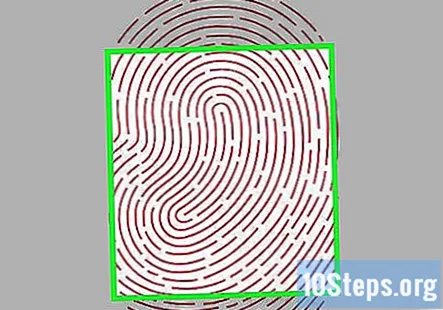
உங்கள் கைரேகை ஏற்றுக்கொள்ளப்பட்டதாக உங்கள் ஐபாட் சொல்லும் வரை 11 மற்றும் 12 படிகளை மீண்டும் செய்யவும். உங்கள் டச் ஐடி இப்போது செயலில் உள்ளது!
உங்கள் ஐபாட் பூட்டு. உங்கள் டச் ஐடி செயல்படுகிறது என்பதை நீங்கள் சரிபார்க்க வேண்டும்.
திரையை இயக்க முகப்பு பொத்தானை ஒரு முறை தட்டவும்.
ஸ்கேன் செய்த விரலை முகப்பு பொத்தானைத் தொடவும். இது ஒரு விநாடிக்கு பிறகு உங்கள் ஐபாட் திறக்க வேண்டும்.
- நீங்கள் தேர்ந்தெடுத்த விரல் வேலை செய்யவில்லை என்றால், வேறு விரலைப் பயன்படுத்த முயற்சிக்கவும்.
- நீங்கள் ஐந்து கைரேகைகள் வரை சேமிக்க முடியும்.
- பயன்பாட்டு அங்காடியிலிருந்து கொள்முதல் செய்ய அல்லது பதிவிறக்கங்களைச் சரிபார்க்க உங்கள் டச் ஐடியைப் பயன்படுத்தலாம்.
4 இன் முறை 3: மேம்பட்ட கடவுக்குறியீட்டை அமைத்தல்
அதைத் திறக்க உங்கள் ஐபாட் திரையில் வலதுபுறமாக ஸ்வைப் செய்யவும். உங்கள் கடவுக்குறியீட்டை இயக்கியதும், நீங்கள் அதை உள்ளிடும் திரை இதுதான்.
உங்கள் "அமைப்புகள்" பயன்பாட்டைத் திறக்கவும். இது உங்கள் முகப்புத் திரையில் சாம்பல் கியர் பயன்பாடு.
"கடவுக்குறியீடு" விருப்பத்தைக் கண்டுபிடிக்கும் வரை உருட்டவும், பின்னர் அதைத் தட்டவும்.
- உங்கள் ஐபாட் டச் ஐடியை ஆதரித்தால், இந்த விருப்பம் "டச் ஐடி & கடவுக்குறியீடு" என்று அழைக்கப்படும்.
"கடவுக்குறியீட்டை இயக்கவும்" என்பதைத் தட்டவும். இது கடவுக்குறியீடு நுழைவுத் திரைக்கு உங்களை அழைத்துச் செல்லும்.
திரையின் அடிப்பகுதியில் "கடவுக்குறியீடு விருப்பங்கள்" தட்டவும். இது நிலையான 6 இலக்க கடவுக்குறியீட்டிற்கு கூடுதலாக மூன்று வெவ்வேறு கடவுக்குறியீடு தேர்வுகளை உங்களுக்கு வழங்குகிறது.
- "தனிப்பயன் எண்ணெழுத்து குறியீடு" விருப்பம் எண்கள், எழுத்துக்கள் மற்றும் சின்னங்களை அனுமதிக்கிறது, எழுத்துக்குறி வரம்பு இல்லை.
- "தனிப்பயன் எண் குறியீடு" விருப்பம் எழுத்து வரம்பு இல்லாத எண்களை அனுமதிக்கிறது.
- "4-இலக்க எண் குறியீடு" விருப்பம் ஒரு பாரம்பரிய 4 இலக்க கடவுக்குறியீட்டை அனுமதிக்கிறது.
உங்களுக்கு விருப்பமான விருப்பத்தைத் தேர்ந்தெடுத்து, நீங்கள் தேர்வுசெய்த கடவுக்குறியீட்டை உள்ளிடவும். சரிபார்க்க அடுத்த திரையில் அதே வழியில் மீண்டும் அதை உள்ளிட வேண்டும்.
உங்கள் கடவுக்குறியீட்டை மீண்டும் தட்டச்சு செய்வதன் மூலம் உறுதிப்படுத்தவும். உங்கள் புதிய கடவுக்குறியீடுகள் இரண்டும் ஒன்றுடன் ஒன்று பொருந்தினால், நீங்கள் மீண்டும் "கடவுக்குறியீடு பூட்டு" திரைக்கு அழைத்துச் செல்லப்படுவீர்கள்.
உங்கள் ஐபாட் பூட்ட உங்கள் பூட்டு பொத்தானை அழுத்தவும். உங்கள் கடவுக்குறியீடு செயலில் உள்ளது என்பதை நீங்கள் இன்னும் உறுதிப்படுத்த வேண்டும்.
உங்கள் ஐபாட் திரையில் வலதுபுறமாக ஸ்வைப் செய்து, பின்னர் உங்கள் கடவுக்குறியீட்டை உள்ளிடவும். உங்கள் ஐபாட் இப்போது கடவுக்குறியீடு பாதுகாக்கப்பட்டுள்ளது!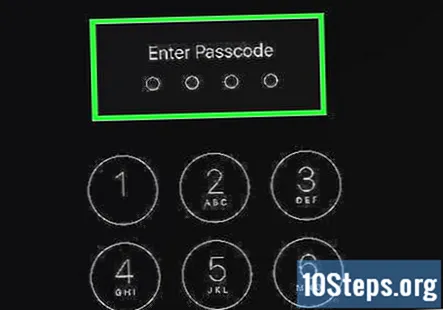
- "கடவுக்குறியீடு" மெனுவில் எந்த நேரத்திலும் உங்கள் கடவுக்குறியீட்டை மாற்றலாம் அல்லது அகற்றலாம்.
4 இன் முறை 4: இருக்கும் கடவுக்குறியீட்டை மாற்றுதல்
உங்கள் ஐபாட் திரையில் வலதுபுறமாக ஸ்வைப் செய்யவும். இது உங்களை "கடவுக்குறியீட்டை உள்ளிடுக" திரைக்கு அழைத்துச் செல்லும்.
உங்கள் கடவுக்குறியீட்டை உள்ளிடவும்.
உங்கள் "அமைப்புகள்" பயன்பாட்டைத் திறக்கவும். இது உங்கள் முகப்புத் திரையில் சாம்பல் கியர் பயன்பாடு.
"கடவுக்குறியீடு" விருப்பத்தைக் கண்டுபிடிக்கும் வரை உருட்டவும், பின்னர் அதைத் தட்டவும். உங்கள் தற்போதைய கடவுக்குறியீட்டை உங்கள் ஐபாட் கேட்கும்.
- உங்கள் ஐபாட் டச் ஐடியை ஆதரித்தால், இந்த விருப்பம் "டச் ஐடி & கடவுக்குறியீடு" என்று அழைக்கப்படும்.
உங்கள் கடவுக்குறியீட்டை உள்ளிடவும். உங்கள் ஐபாட் திறக்க நீங்கள் பயன்படுத்தும் அதே கடவுக்குறியீடு இதுதான்.
"கடவுக்குறியீட்டை மாற்று" என்பதைத் தட்டவும். உங்கள் ஐபாட் உங்கள் தற்போதைய கடவுக்குறியீட்டை இன்னும் ஒரு முறை கேட்கும்.
உங்கள் தற்போதைய கடவுக்குறியீட்டை உள்ளிடவும். இது உங்களை "உங்கள் புதிய கடவுக்குறியீட்டை உள்ளிடுக" பக்கத்திற்கு அழைத்துச் செல்லும்.
நீங்கள் தேர்வுசெய்த புதிய கடவுக்குறியீட்டை உள்ளிடவும். சரிபார்க்க அடுத்த திரையில் அதே வழியில் மீண்டும் அதை உள்ளிட வேண்டும்.
உங்கள் கடவுக்குறியீட்டை மீண்டும் தட்டச்சு செய்வதன் மூலம் உறுதிப்படுத்தவும். உங்கள் புதிய கடவுக்குறியீடுகள் இரண்டும் ஒன்றுடன் ஒன்று பொருந்தினால், நீங்கள் மீண்டும் "கடவுக்குறியீடு பூட்டு" திரைக்கு அழைத்துச் செல்லப்படுவீர்கள்.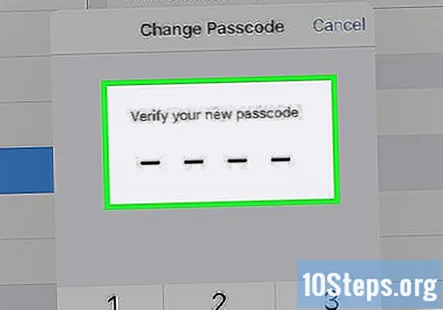
உங்கள் ஐபாட் பூட்ட உங்கள் பூட்டு பொத்தானை அழுத்தவும். உங்கள் கடவுக்குறியீடு புதுப்பிக்கப்பட்டது என்பதை நீங்கள் இன்னும் உறுதிப்படுத்த வேண்டும்.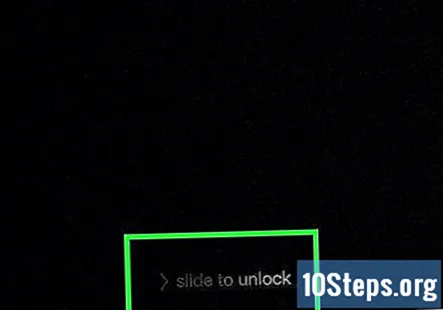
உங்கள் ஐபாட் திரையில் வலதுபுறமாக ஸ்வைப் செய்து, பின்னர் உங்கள் கடவுக்குறியீட்டை உள்ளிடவும். உங்கள் கடவுக்குறியீடு இப்போது புதுப்பிக்கப்பட்டுள்ளது!
- "கடவுக்குறியீடு" மெனுவில் எந்த நேரத்திலும் உங்கள் கடவுக்குறியீட்டை மாற்றலாம் அல்லது அகற்றலாம்.
சமூக கேள்விகள் மற்றும் பதில்கள்
எந்த வகையான கடவுக்குறியீடு பூட்டுகள் உள்ளன?
நீங்கள் ஒரு எண் கடவுக்குறியீட்டை (எளிய கடவுக்குறியீடு) அமைக்கலாம் அல்லது எண்ணெழுத்து கடவுக்குறியீட்டை (எழுத்துக்கள் மற்றும் எண்கள்) பயன்படுத்தலாம்.
நான் கடவுக்குறியீட்டை அமைக்காவிட்டால் என்ன செய்வது?
உங்கள் சாதனத்தை யாராலும் அணுக முடியும்.
டச் ஐடி கடவுக்குறியீட்டை எவ்வாறு அமைப்பது?
டச் ஐடி இயக்கப்பட்டிருப்பதை உறுதிசெய்க. உங்கள் கடவுக்குறியீட்டை உள்ளிட்டு, "கைரேகைகளைச் சேர்" என்பதை அழுத்தவும். பட்டியலிடப்பட்ட படிகளைப் பின்பற்றவும்.
எனது ஐபாடிற்கான கடவுக்குறியீட்டை மறந்துவிட்டால் நான் என்ன செய்வது?
உதவிக்கு ஆப்பிள் கடைக்குச் செல்லுங்கள்.
கடவுக்குறியீட்டை எவ்வாறு அமைப்பது?
மேலே உள்ள கட்டுரையில் பட்டியலிடப்பட்டுள்ள வழிமுறைகளைப் பின்பற்றவும்.
எனது ஐபாடில் ஏற்கனவே கடவுக்குறியீடு அமைக்கப்பட்டிருந்தால் எனக்கு எப்படித் தெரியும்?
உங்கள் ஐபாட் அணைக்கப்பட்டு அதை மீண்டும் இயக்கவும். உங்கள் கடவுச்சொல்லைக் கேட்கும் இடைமுகம் இருந்தால், உங்களிடம் கடவுச்சொல் உள்ளது. இல்லை என்றால், உங்களிடம் ஒரு தொகுப்பு இல்லை.
கடிதங்கள் மற்றும் எண்களைப் பயன்படுத்தி ஐபாட் கடவுக்குறியீட்டை உருவாக்க முடியுமா?
ஆம், ஆனால் நீங்கள் "தனிப்பயன் அகரவரிசை பூட்டு" என்ற விருப்பத்தைப் பயன்படுத்த வேண்டும். கடவுச்சொல்லைத் தட்டச்சு செய்யும் போது, எண்களையும் கடிதங்களையும் பயன்படுத்த எண்கள் தாவலைக் கிளிக் செய்க.
எனது கடவுச்சொல்லை மாற்றுவதற்கான நினைவூட்டலை அமைக்க முடியுமா?
ஆமாம் உன்னால் முடியும். ஒரு சாதாரண நினைவூட்டலை அமைத்து அதற்கு "கடவுச்சொல்லை மாற்று" என்று பெயரிடுங்கள்.
எனது ஐபாடில் கடவுக்குறியீடு விருப்பத்தைப் பார்க்க முடியாவிட்டால் நான் என்ன செய்வது? பதில்
உதவிக்குறிப்புகள்
- நீங்கள் நினைவில் வைத்திருப்பது எளிதானது, ஆனால் மற்றவர்களுக்கு யூகிப்பது கடினம் (எ.கா., உங்கள் சமூக பாதுகாப்பு எண்ணின் கடைசி நான்கு இலக்கங்கள்) கடவுக்குறியீட்டைத் தேர்வுசெய்க.
- உங்கள் ஐபாட் திறக்கும்போதெல்லாம் கடவுக்குறியீட்டை உள்ளிடுவது சிரமமாக இருந்தாலும், உங்கள் ஐபாட் திருடப்பட்டால் உங்கள் தரவைப் பாதுகாப்பாக வைத்திருக்க கடவுக்குறியீடு எளிதான மற்றும் நம்பகமான வழியாகும்.
- IOS புதுப்பிப்புகள் மற்றும் சில பயன்பாட்டு பதிவிறக்கங்களை உறுதிப்படுத்த உங்கள் கடவுக்குறியீடு பயன்படுத்தப்படும்.
- கடவுக்குறியீட்டை உருவாக்குவது ஐபாட்கள் மற்றும் ஐபோன்களில் அதே வழியில் செயல்படுகிறது.
எச்சரிக்கைகள்
- உங்கள் மேம்பட்ட கடவுக்குறியீடு நீண்டது, மறப்பது எளிது.
உங்களுக்கு தேவையான விஷயங்கள்
- ஐபாட்